시작 메뉴와 Microsoft가 Windows 8을 처음 선보인 이후 시작 메뉴가 없다는 것을 알리고 시작 화면 메뉴는 끝없이 계속되었습니다. 클래식 시작 메뉴의 팬들은 Windows 8 장치에서 다시 가져 오기 위해 여러 타사 앱을 출시했으며 지난 몇 개월 동안 AddictiveTips에서 이러한 도구를 몇 가지 가져 왔습니다. 최상의 편집에서 확인할 수 있습니다 Windows 8 시작 화면 수정 자 및 시작 메뉴 앱. 그러나 앞에서 언급 한 모든 응용 프로그램은 Windows의 x86 및 x64 버전 (예 : Windows 8)에서만 작동하며 ARM 아키텍처를 사용하는 Windows RT 태블릿이있는 경우 이러한 응용 프로그램을 이용할 수 없습니다. 오늘 우리에게 제공하는 것은 이전에 탈옥 된 Windows RT 태블릿 용 Microsoft Shell (예 : Microsoft Surface RT) 용 장치로 시작 메뉴를 다시 장치에 표시하고 시작 화면을 비활성화하는 포트입니다.
간단하게 이름이 Classic Start Menu 인 앱은메뉴를 다시 표시 할뿐 아니라 모양과 느낌을 사용자 정의 할 수있는 다양한 옵션도 제공합니다. 기본적으로 x86 및 x64 앱은 Windows RT 장치에서 실행할 수 없으므로 개발자는 Windows RT 태블릿에서 사용하는 ARM 아키텍처를 위해 소스 코드에서이를 컴파일했습니다.
위에서 언급했듯이이 앱은탈옥 된 Windows RT 태블릿 만 해당. 이는 Windows RT에서 플랫폼 용으로 컴파일 된 경우에도 Windows 스토어에서 설치되지 않은 앱의 실행을 기본적으로 허용하지 않기 때문입니다. 태블릿을 탈옥하지 않은 경우 Microsoft Surface 및 기타 Windows RT 태블릿을 탈옥하는 방법에 대한 훌륭한 가이드를 따르면됩니다.
완료되면 ClassicStartMenu ZIP 파일을 다운로드하십시오.이 게시물 끝에 제공된 링크에서 내용을 추출하십시오. ZIP 보관 파일에서 파일을 추출하기 위해 Windows RT의 Windows 탐색기에서 제공되는 기본 방법은 매우 번거롭고 혼동 될 수 있으므로 Unpacker 앱을 사용하는 것이 좋습니다. 다음으로 파일을 추출한 폴더를 열고 ClassicStartMenu 실행 파일을 실행하십시오. 스마트 화면 필터는 인식되지 않는 앱에 대한 프롬프트를 표시합니다. 해당 화면에서 '추가 정보'링크를 누르고 다음 화면에서 '어쨌든 실행'옵션을 선택하여 애플리케이션을 시작하십시오.
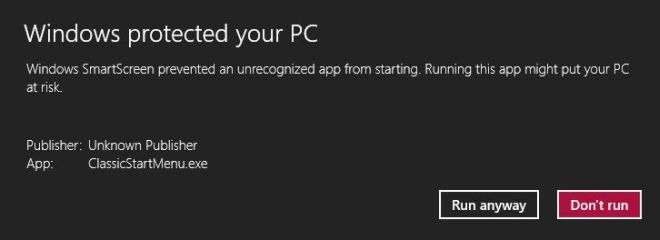
시작 메뉴가 바로 나타나지 않으면 작업 관리자에서 Windows 탐색기를 다시 시작해야합니다.
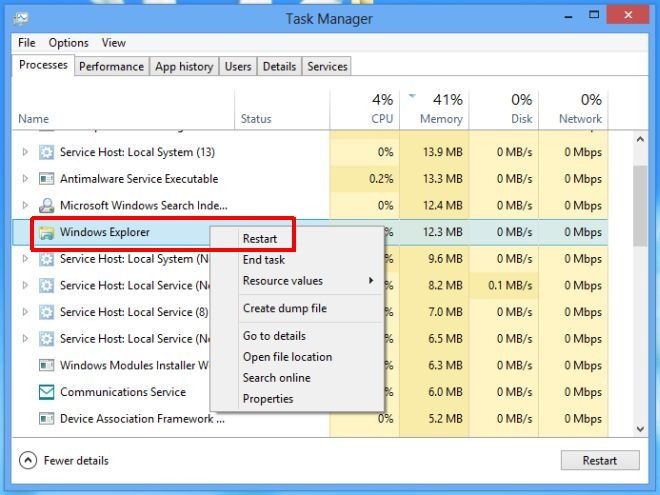
처음 시작하면수업 시작 메뉴 설정 창. 왼쪽 하단에서 기본 설정 또는 모든 설정 만 보도록 선택할 수 있습니다. 기본 설정에서는 Windows Classic, Windows XP 및 Windows Vista / Windows 7에서 시작 메뉴의 기본 스타일 만 선택하고 마우스 클릭 및 키 조합 동작을 지정할 수 있습니다.
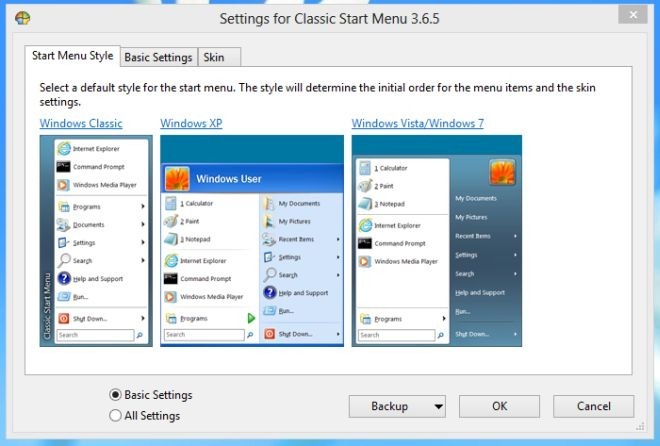
모든 설정을 선택하면 표시됩니다상황에 맞는 메뉴, 사운드, 시작 버튼 모양, 언어, 컨트롤, 메뉴 모양, 일반 동작 등을 수정할 수있는 훨씬 더 많은 옵션이 있습니다. 시작 구를 길게 누르면 언제든지 설정 메뉴에 다시 액세스 할 수 있습니다.
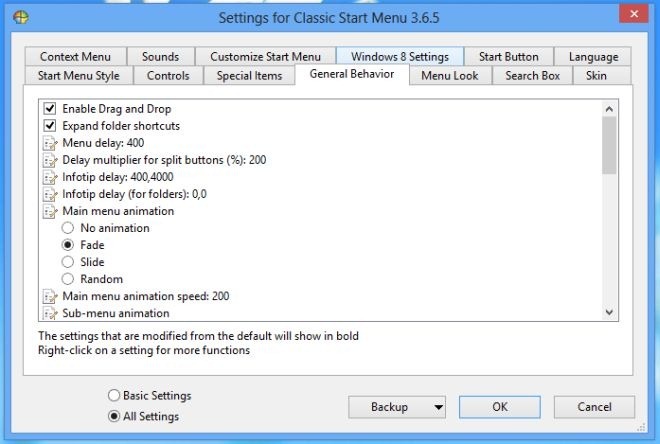
앱이 실행되면 앱을 열 수 있습니다.Start Orb를 누르거나 태블릿의 Windows 홈 버튼을 눌러 시작 메뉴를 시작하십시오. 클래식 시작 메뉴가 실행되는 동안 시작 화면은 비활성화 된 상태로 유지됩니다. 다른 시작 메뉴 대체와 마찬가지로 시스템 및 응용 프로그램 바로 가기와 검색 필드가 있습니다.
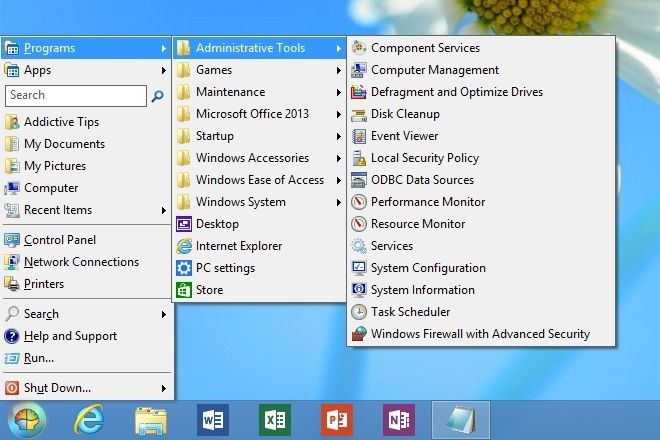
클래식 시작 메뉴는 탈옥 된 Windows RT 태블릿에서만 작동합니다.
클래식 시작 메뉴 다운로드 [직접 링크]
[IntoWindows를 통해]













코멘트